软件介绍
PrivaZer专业版是一款专门针对电脑隐私以及使用痕迹擦除的轻量级电脑清除软件,电脑使用久了机箱中就会堆积大量灰尘,而对于计算机系统来说,长时间的使用留下的各类使用痕迹以及隐私记录,也成了电脑中看不见的“灰尘”。大量的电脑垃圾会拖慢电脑的运行速度,进而影响到用户的使用体验,所以就需要一些电脑垃圾清除软件来进行清理,保障计算机的清洁!
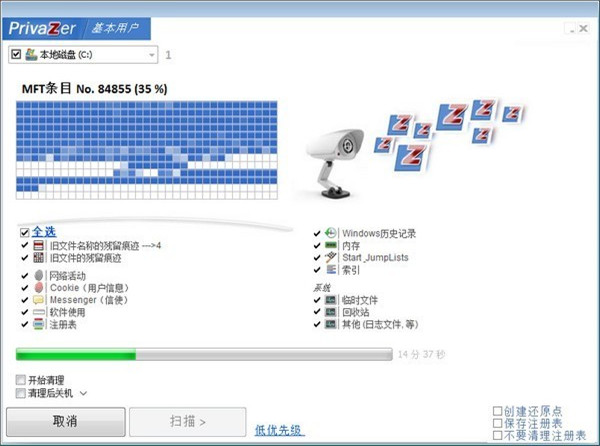
而普通的电脑清理软件,一般只是对数据垃圾进行简单的清除,对于机械硬盘的特性来说,这些信息还是有可能被还原,进而泄露用户的隐私信息。而PrivaZer则不会有这种问题,除去日常PrivaZer会对系统和常用软件中的使用痕迹进行分析,其还会针对系统目录中的空闲空间进行擦除处理,让不轨之徒无功而返,最大程度上的消除你的使用痕迹,保护你的隐私安全,欢迎有需要的用户下载体验!
软件特色
1、智能清晰的自由空间
2、检测自由空间中的残留标记
3、防止文件恢复
4、清除MFT和FAT表中的残留标记
5、SMART覆盖。识别存储介质类型:磁盘,SSD等 适应重写算法到媒体
6、清除快速列表而不删除您保存的固定项目/站点
7、智能预取清洁
8、删除USB媒体历史记录扫描并清除Pagefile.sys / Hiberfil.sys的内容
9、完整磁盘扫描以获取剩余的thumbs.db文件并显示其内容
10、检查索引服务中的残留标记
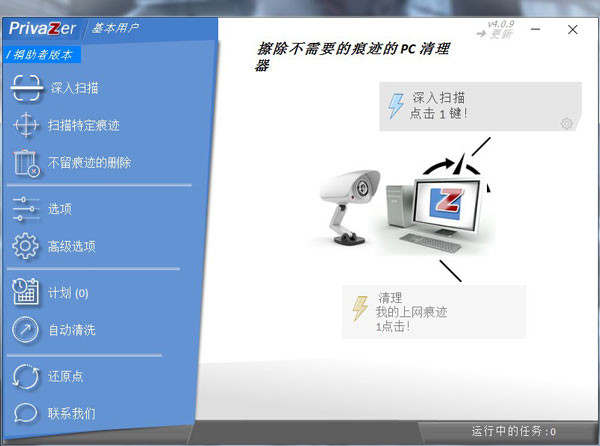
软件功能
1、搜索和显示
2、清洁和保护
3、防止恢复
4、观众包括在PrivaZer中
5、磁盘查看器
6、Viewer查看Index.dat的内容
7、Viewer查看Pagefile的内容
8、查看Hiberfil.sys的查看器内容
9、查看器以查看快速列表的内容(跳转列表)
10、Thumbcache内容查看器
PrivaZer专业版使用教程
一、清除历史记录教程:
1、选择你要进行清理的设备,然后点击“好的”
2、点击选择扫描选项,软件会扫描出你的一些文件,勾选“开始清理”点击“扫描”
二、清理浏览器的上网痕迹教程:
1、点击PrivaZer入门界面中的[进入主菜单],然后点击[下一次],就可以进入PrivaZer的主菜单
2、在PrivaZer的主菜单中,我们点击界面右下角的[清理]按钮,开始清理电脑中的浏览器上网痕迹
3、PrivaZer正在扫描浏览器上网痕迹并进行清理,这可能需要几分钟的时间
4、清理完成,点击[关闭]就可以退出安全清理
三、Privazer怎么设置定时清理使用教程:
1、在打开的界面中点击“深入扫描”右边的下拉键头,在下拉列表中选择“计划清理”
2、在打开的计划清理内设置清理间隔(自己想多久清理一次就设置多久)
3、设置完成后点击“好的”即可设置成功
PrivaZer专业版浏览器历史记录删除教程
一、删除IE浏览器历史记录
1、IE浏览器的历史记录在"Internet选项"中删除
2、在界面的右上角找到并点击齿轮形小按钮, 点击"Internet选项"
3、在"Internet选项"对话框的"常规"选项卡中点击"浏览历史记录"一栏中的"删除(D)…", 确保新对话框的"历史记录"一项勾选, 点击"删除"按钮, 即可删除ie浏览器的历史记录
二、删除360浏览器的历史记录
1、360浏览器的历史记录在"工具"中删除
2、在顶部菜单栏点开"工具", 点击"清除上网痕迹"按钮
3、在打开的页面中, 选择清理的时间段, 勾选你想删除的项目, 这里勾选"浏览历史记录"。点击"立即清理", 即可清理历史记录
三、删除谷歌浏览器的历史记录
1、许多浏览器清除历史记录的方法都和谷歌浏览器类似, 例如世界之窗
2、在浏览器右上角有"三横线"形状的选项按钮。点开选项, 点击"工具"→"清除浏览数据"
3、在打开的页面中, 选择清理的时间段, 勾选你想删除的项目。点击"清除历史记录", 即可清理历史记录

















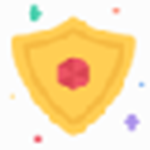




























 浙公网安备 33038202002266号
浙公网安备 33038202002266号